
Mundarija:
- Muallif John Day [email protected].
- Public 2024-01-30 13:24.
- Oxirgi o'zgartirilgan 2025-01-23 15:14.
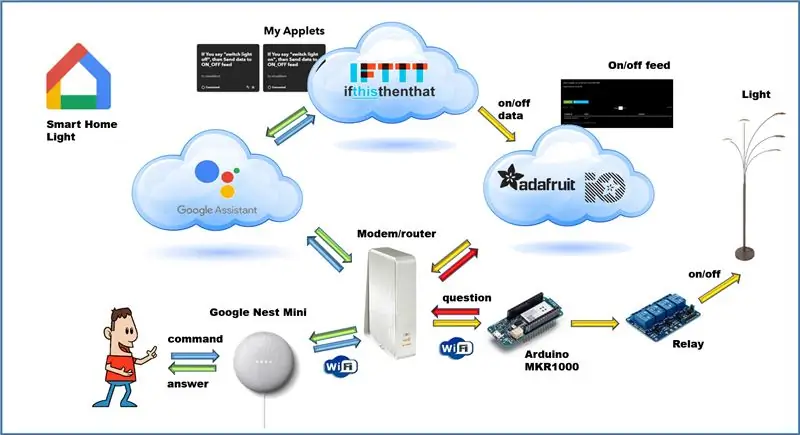


Kim aqlli uyni xohlamaydi? Siz qila oladigan eng yaxshi narsalardan biri - ovozli boshqaruv yordamida uyingizdagi chiroqlarni yoki boshqa asboblarni almashtirish. Google Home ilovasi va Google yordamchisi yordamida bu, albatta, bir bo'lak pirojnoe …….
Buning uchun sizga ko'p qismlar kerak emas va aqlli dinamik, Arduino mini -kompyuteri va bir nechta kommutatorli o'rni yordamida ovozli boshqaruvni o'zingiz yaratish juda yaxshi tajriba. Bundan tashqari, siz juda arzon aqlli chiroqlar va rozetkalarni sotib olishingiz mumkin, lekin uni o'zingiz qilishingiz ancha qiziqarli. Buni qanday qilish kerakligini bosqichma -bosqich tasvirlab beraman. Sizga quyidagi komponentlar kerak bo'ladi:
Ta'minotlar
1 Aqlli dinamik, masalan, Google Nest Mini.
2 Arduino MKR1000 kompyuteri ovozli buyruqlarni kommutatsiya buyruqlariga aylantiradi.
3 Bir yoki bir nechta 5 voltli kommutatorli o'rni, siz nazorat qilmoqchi bo'lgan har bir chiroq uchun bittadan.
4 Arduino MKR1000 uchun mikro USB vilkasi bo'lgan USB quvvat manbai.
5 Chiroqlar va boshqa asboblarni xavfsiz ulash uchun asosiy simlar (1,5 kv. M) va rozetkalar.
6 Google Home ilovasi uchun Android smartfoni.
1 -qadam: Internet orqali buyruq jarayoni
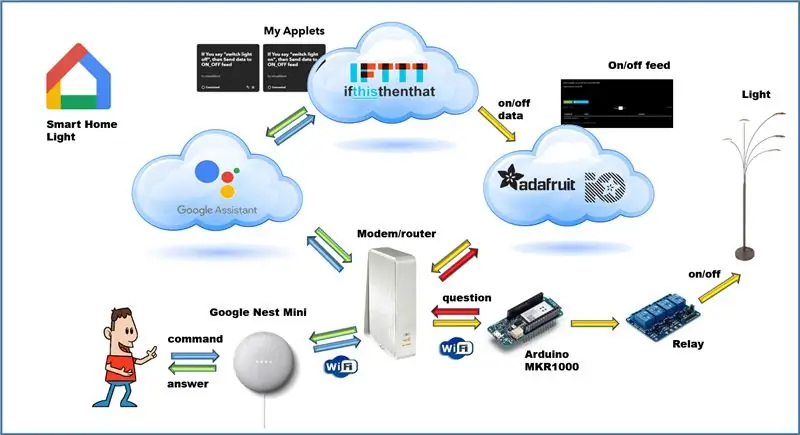
Ushbu rasmda siz butun jarayon qanday ishlashini bosqichma -bosqich ko'rishingiz mumkin.
Ovozli buyruqlar orqali yoqish va o'chirish Internet orqali to'liq ishlaydi. Buning uchun uchta (!) Bulutli xizmatlar talab qilinadi … Siz har bir bulutli xizmat uchun hisob yaratishingiz kerak … Bu biroz og'ir, lekin u ishlaydi!
Avval Google Home ilovasi kerak bo'ladi. Android telefoningizga Playstore -dan yuklab oling va dasturni o'rnating. Google Home yordamida o'z ovozli buyruqlaringizni tushunish faqat ingliz tilida ishlaydi. Tilni ingliz tiliga sozlamalar / qo'shimcha sozlash / yordamchi / tillar orqali o'rnating va keyin ingliz tilini tanlang (AQSh).
Google Nest Mini ovozli buyruqni eshitadi, masalan, "Hey Google, birinchi raqamli chiroqni yoq". Bu analog audio signal raqamlashtirilgan va Google Assistant bulutiga yuborilgan. Keyin javob IFTTT bulutiga yuboriladi. IFTTT (Agar bundan ko'p bo'lsa yoki "agar siz bir narsani qilsangiz, boshqa narsa bo'ladi") - bu buyruqni tahlil qiladigan, javob beradigan va harakatlarni keyingi bulutga, Adafruit IOga yuboradigan oraliq stansiya. Agar buyruq to'liq tushunilgan bo'lsa, IFTTT javobi Google Nest Mini -ga raqamli tarzda qaytariladi va u erda ovozli signalga aylanadi. Agar buyruq tushunilmasa, Google Assistant boshqa javobni qaytaradi, shunda hech qanday almashtirish amallari bajarilmaydi. Yaxshi tushunilgan buyruq IFTTT tomonidan Adafruit veb-saytiga yuboriladi. Adafruit - bu aqlli kommutatsiya ma'lumotlarini saqlash uchun veb -saytni boshqaradigan elektronika etkazib beruvchisi. Ular buni "ovqatlanish" deb atashadi. IFTTT buyruq bilan bog'liq kodni (bizning holatlarimizda "one_on") bu tasmaga yuboradi. Arduino MKR1000 ushbu veb -saytni muntazam tekshirib turish, dasturdagi ma'lumotlarni o'qish uchun dasturlashtirilgan, so'ngra tegishli o'tish rölesini yoqadi yoki o'chiradi. Adafruit lentasi xavfsizlik nuqtai nazaridan hisob nomi bilan himoyalangan va faqat hisob egasiga ma'lum bo'lgan noyob Adafruit IOKEY bilan himoyalangan.
2 -qadam: Arduino MKR1000 dasturlash
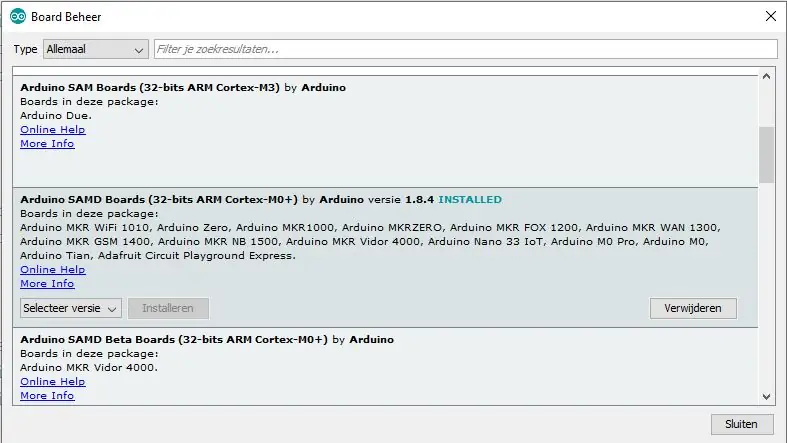
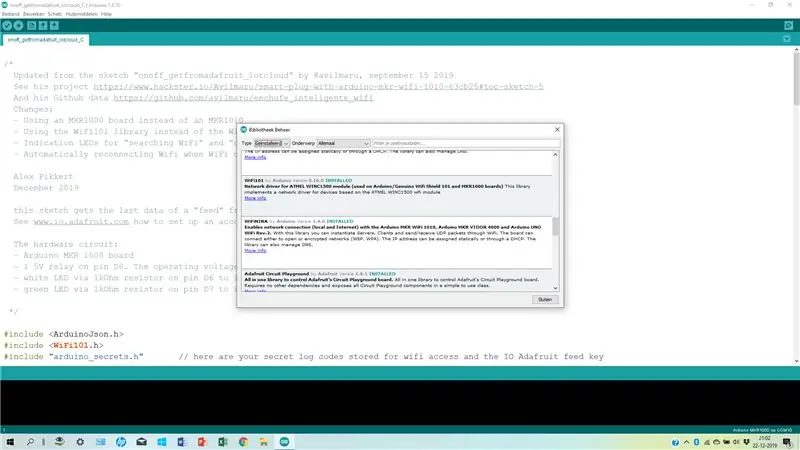
Arduino veb -saytidan standart IDE -dan foydalaning. Quyidagi kutubxonalarni IDE -ga joylashtiring (orqali: asboblar / kutubxonalarni boshqarish): ArduinoJson va WiFi101.
Agar siz ilgari MKR1000 -ni dasturlashtirmagan bo'lsangiz, avval ushbu taxtaga IDE -da kirishni ta'minlashingiz kerak. "Arduino SAMD doskalari" faylini menyu asboblari / boshqaruv paneli / menejeri orqali yuklab oling, shundan so'ng siz MKR1000 kartasini tanlashingiz mumkin.
Eskizda arduino_secrets.h qo'shimcha fayli ham ishlatiladi.
Bu notepad yordamida yaratishingiz mumkin bo'lgan matnli fayl. Bu faylda Wi-Fi tarmog'iga ishlatilgan kirish kodlari (tarmoq SSID va parol) va Adafruit IO veb-sahifasiga kirish kodlari (hisob nomi va IOKEY kodi) mavjud. Bu faylni shaxsiy kompyuteringizdagi arduino kutubxonasi katalogida arduino_secrets.h nomi bilan alohida katalogda saqlang. Saqlashdan oldin, barcha "xxx" ni o'z tarmog'ingiz va Adafruit ma'lumotlari bilan almashtiring. Bu arduino_secrets.h faylida bo'lishi kerak:
#SECRET_SSID "xxx" ni aniqlang
#SECRET_PASS "xxx" ni aniqlang
#IO_USERNAME "xxx" ni aniqlang
#IO_KEY "xxx" ni aniqlang
Quyidagi Arduino eskizini nusxa ko'chiring va Arduino IDE dasturi orqali MKR1000 -ga yuklang.
3 -qadam: Adafruit ozuqasi
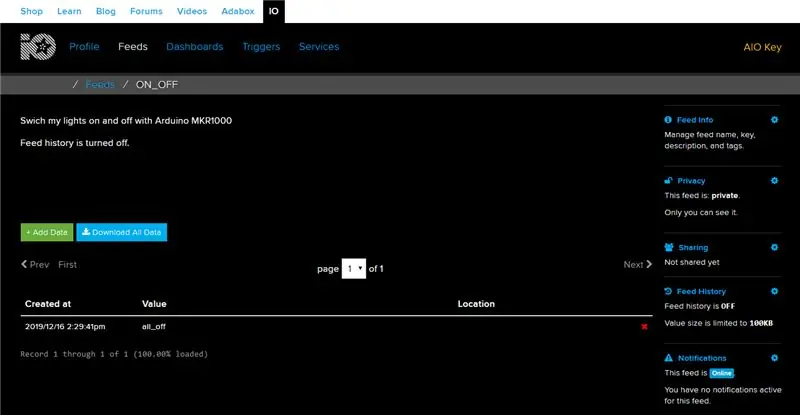
Www.io.adafruit.com saytida hisob yarating. Adafruit - bu aqlli kommutatsiya ma'lumotlarini saqlash uchun veb -saytni boshqaradigan elektronika etkazib beruvchisi.
ON_OFF tasmasini yarating, unda buyruqlar keyinchalik saqlanadi. Adafruit -da buni qanday qilishni ko'rsatadigan keng qo'llanma mavjud:
learn.adafruit.com/adafruit-io-basics-feeds/creating-a-feed
Ta'rif tarixidagi "tasmani" O'chirish holatiga qo'yish eng yaxshisidir, almashtirish buyruqlarini eslab qolish shart emas. (sozlamalar sahifaning o'ng tomonida).
4 -qadam: IFTTT sozlamalari
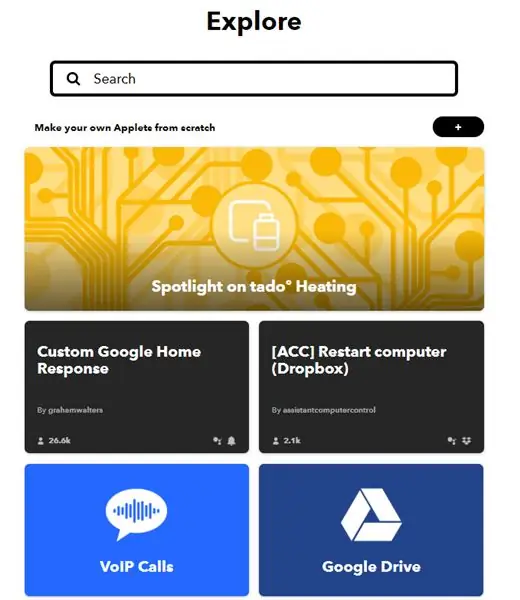
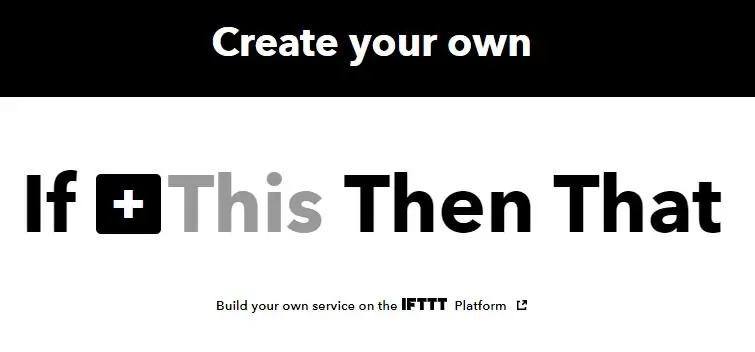
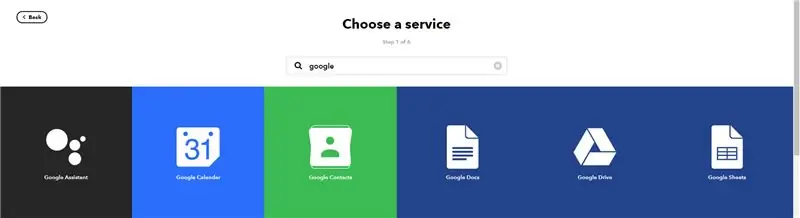
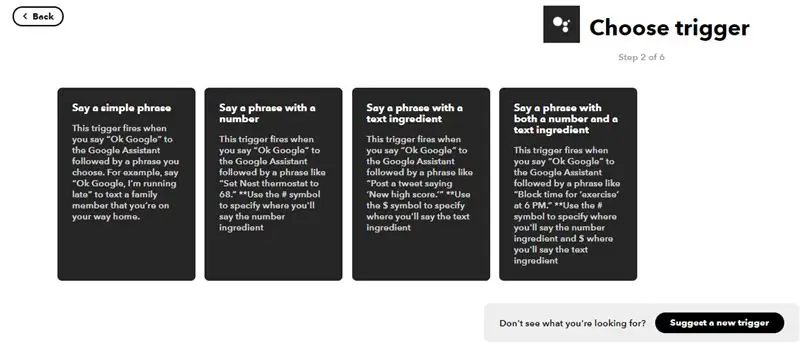
Www. IFTTT.com saytida hisob yarating. "Kashf qilish" ga o'ting (yuqori o'ngda) va keyin "o'zingizning appletlaringizni noldan qiling" -ni tanlang. "BU" ni bosing va google -ni qidiring. Google yordamchisini tanlang. Keyin "oddiy iborani ayting" birinchi variantini tanlang. Keyin kerakli buyruq tavsifi va javobni kiriting.
(Bizning holatda "hamma chiroqlarni yoqing" va "OK. Men hamma chiroqlarni yoqaman. Ehtiyot bo'ling!"). Keyin "Trigger yaratish" tugmasini bosing va keyingi ekranda "THAT" tugmasini bosing. Keyin Adafruit -ni tanlang va "Adafruit IO -ga ma'lumotlarni yuborish" -ni bosing. ON-OFF tasmasi birinchi maydonda paydo bo'ladi va keyin ikkinchi maydonga kerakli kodni kiriting (bu erda "hamma yoqilgan" misol sifatida).
Oxir -oqibat, "Amal yaratish" tugmasini bosing va keyin "tugatish" ni bosing.
Shuningdek, siz telefoningizga har safar applet faolligini tekshirish uchun xabar olishingiz mumkin, bu muammolarni bartaraf etish uchun foydalidir, lekin hamma narsa ishlayotganda uni o'chirib qo'yishingiz mumkin.
Agar siz bir nechta chiroqlar yoki boshqa uy jihozlarini boshqarishni xohlasangiz, har bir buyruq uchun IFTTT appletini yaratishingiz kerak va Adafruit tasmasida saqlangan kodlar Arduino eskizidagi kodlarga mos kelishi kerak.
5 -qadam: Ulanish va dasturiy ta'minotni sinab ko'ring
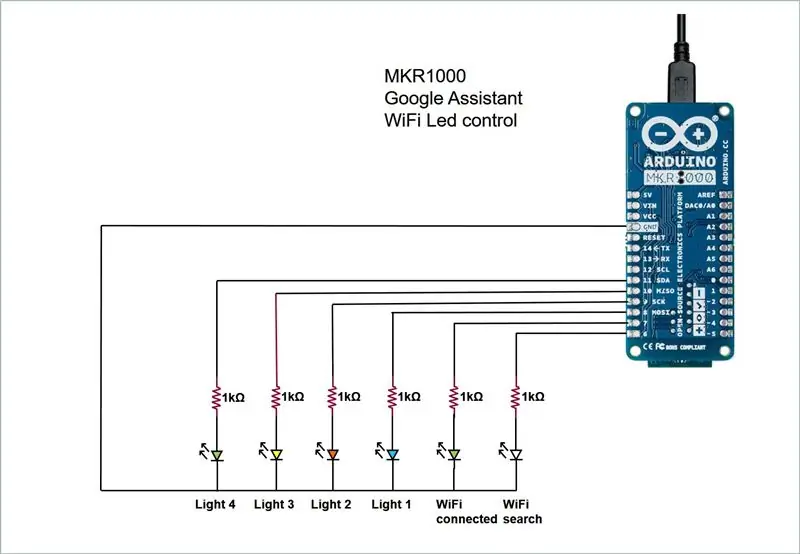
Tizimni sinab ko'rish uchun siz o'rni o'rniga LEDlar yordamida sinov o'rnatishingiz mumkin:
6 -qadam: Uy jihozlarini ulash
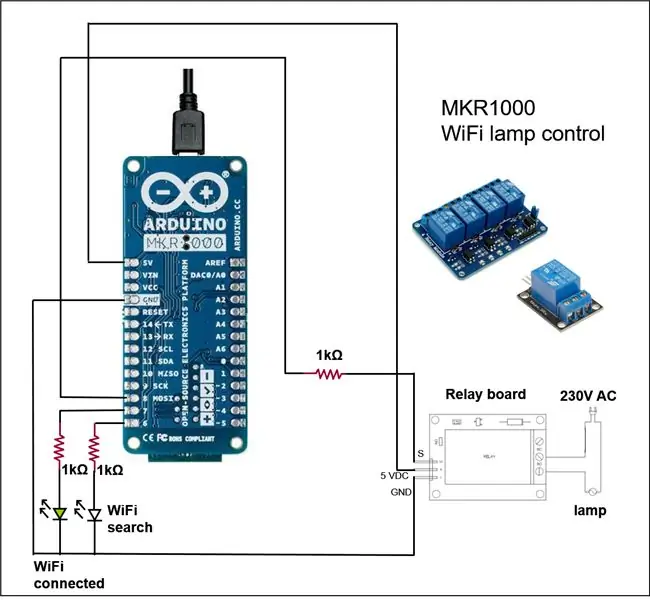

Maishiy texnikani almashtirish uchun siz sinov ro'molchalari o'rniga kommutatorli o'rni Arduino MKR1000 portlariga ulashingiz kerak. Uskunalar va o'rni kontaktlarini xavfsiz tarzda ulash uchun asosiy kuchlanish manbasida 1,5 mm2 simdan foydalaning.
Tavsiya:
SONOFF aqlli kalitlari yordamida aqlli rolikli pardalarni qanday yasash mumkin ?: 14 qadam

SONOFF aqlli kalitlari yordamida aqlli rolikli pardalarni qanday yasash mumkin?: SONOFF aqlli kalitlarida interlok rejimidan foydalaning, oddiy rolikli pardalarni aqlli ko'rinishga aylantirish uchun ko'pchiligingiz rozi bo'lasizmi, siz ertalab rolikli pardalarni tortib olasiz. va kechqurun uni pastga tushirmoqchimisiz? Qanday bo'lmasin, men
Uskuna va dasturiy ta'minot Hack aqlli qurilmalar, Tuya va Broadlink LED lampochkasi, Sonoff, BSD33 aqlli vilkasi: 7 qadam

Uskuna va dasturiy ta'minot Hack Smart Devices, Tuya va Broadlink LED lampochkasi, Sonoff, BSD33 Smart Plug: Bu ko'rsatmada men bir nechta aqlli qurilmalarni o'z dasturiy ta'minotim bilan qanday o'chirganimni ko'rsataman, shuning uchun ularni Openhab sozlamalari orqali MQTT orqali boshqarishim mumkin. Men ularni buzganimda yangi qurilmalar. Albatta, maxsus dasturiy ta'minotni o'chirishning boshqa usullari mavjud
Aqlli budilnik: Raspberry Pi -dan tayyorlangan aqlli budilnik: 10 qadam (rasmlar bilan)

Aqlli budilnik: Raspberry Pi bilan yasalgan aqlli budilnik: Siz hech qachon aqlli soatni xohlaganmisiz? Agar shunday bo'lsa, bu siz uchun yechim! Men Smart Budilnikni yaratdim, bu soat, siz budilnik vaqtini veb -saytga ko'ra o'zgartirishingiz mumkin. Signal o'chganda, ovoz eshitiladi va ikkita chiroq yonadi
Aqlli uyingizni aqlli ravishda himoya qiling: 14 qadam

Aqlli uyingizni aqlli ravishda himoya qiling: Men xavfsiz va xavfsiz tanlov uchun kurashaman. Agar sizga mening ko'rsatmalarni yoqtirsangiz, iltimos, ovoz bering! Men sizga o'z uyingizni va uning atrofini qanday qilib oson va arzon narxda himoya qilishni ko'rsataman. Siz o'z segmentlaringizni o'z ichiga olasiz: 1. Y ni sozlang
Ir sensori yordamida Arduino yordamida aqlli ko'cha chiroqlari: 4 qadam (rasmlar bilan)

Arduino yordamida Ir Sensor yordamida Smart Street Light: Iltimos, boshqa loyihalar uchun mening kanalimga OBUNA BO'LING. Bu loyiha Smart ko'cha yoritgichi haqida, avtomobil o'tayotganda ko'cha chiroqlari yonadi, bu erda biz 4 IQ sensorini ishlatamiz. avtomobil, har bir IQ sensori boshqaradi
